Articolo di Oussama Krifa
Accedere al computer di casa (che chiamerò server su questo articolo) da una postazione remota (che chiamerò cliente) al di fuori della rete locale, può essere molto interessante, per esempio, per ascoltare musica in streaming da un MPD, gestire il download di file con un client BitTorrent come Transmission attraverso la sua interfaccia web, o avere il controllo della macchina via SSH … Tuttavia, prima di accedere al proprio server in remoto, è necessario conoscere l ‘”indirizzo” o IP (indirizzo Internet Protocol), ma in genere in casa gli indirizzi sono forniti in modo dinamico, attraverso il provider di servizi Internet, quindi non è così facile sapere l’IP del vostro server di casa.
Vedremo come aggiornare automaticamente il nome DNS su un server DNS (DynDNS) con l’attuale indirizzo IP del server grazie a ddclient.
Nome di Dominio
Inizieremo con la creazione di un “nome di dominio” con uno dei servizi supportati da ddclient, ossia DynDNS che permette di creare due “nomi host” liberi.
In primo luogo, è possibile inserire il nome del sottodominio che si desidera e selezionare il dominio principale desiderato. Così si avrà un indirizzo tipo: hometest.dyndns.org
Per quanto riguarda il servizio desiderato, è un host con indirizzo IP. Nel campo Indirizzo IP, basta cliccare sul link sottostante, che mostra l’indirizzo in uso, a condizione che si esegua questa operazione dalla stazione che si desidera rendere accessibile dall’esterno. Si può quindi procedere alla fase successiva, fare clic sul pulsante Add to cart che invia ad un modulo per la registrazione. Una volta registrato e validato il proprio dominio, si dovrebbe essere in grado di connettersi al server da un computer client (tramite il browser) all’indirizzo che avete scelto, nel nostro esempio hometest.dyndns.org.
Tuttavia, l’indirizzo IP del vostro server cambia in maniera regolare ed è quindi necessario aggiornare, ad ogni cambio, il nostro profilo DynDNS. Questo è dove entra in scena il programma ddclient.
Installazione e configurazione di ddclient:
Installiamo ddclient sul server. Su Ubuntu, l’installazione è fatta eseguendo il seguente comando:
sudo apt-get install ddclient |
Durante l’installazione, è necessario configurare ddclient attraverso molteplici “schermate”, dove si può solo confermare premendo il tasto Invio e utilizzare la barra spaziatrice per selezionare un’opzione da un elenco di scelte.
Nella prima schermata, scegliere www.dyndns.com, quindi impostare l’identificativo e la password. Dopo di che vi chiederà se cercare l’IP con checkup.dyndns.com, rispondere No. Scegliete poi la vostra interfaccia di rete attiva (se non si è sicuri, digitare ifconfig in un terminale per capirlo). Quindi scegliere “From a list” ed il vostro “hostname” apparirà, selezionare e procedere alla schermata successiva. Dire no all’avvio di ddclient durante la connessione PPP, quindi scegliere Sì per avviare ddclient come demone. Questa è l’opzione che consente di automatizzare l’aggiornamento dell’indirizzo IP nel vostro profilo DynDNS: il servizio ddclient viene lanciato all’avvio del server e corse a intervalli regolari, che andremo a configurare nell’ultima schermata. Scegliete un intervallo come ad esempio 3m(tre minuti), 2 ore (due ore) o 1d (un giorno).
Se avete bisogno di tornare in un secondo momento alla configurazione di ddclient e si desidera beneficiare di questo “assistente”, basta eseguire il comando:
sudo dpkg-reconfigure ddclient |
È inoltre possibile modificare la configurazione di ddclient direttamente modificando il file /etc/ddclient.conf e aggiungere opzioni, per maggiori dettagli fare riferimento alla documentazione (http://sourceforge.net/apps/trac/ddclient/wiki/Usage)
Notare che per accedere ai servizi in esecuzione sul server, è probabilmente necessario inoltrare le porte dalla configurazione del proprio box/router.
Conclusioni:
Ora che avete configurato il vostro server, è possibile utilizzarlo in svariati settori quali l’accesso SSH o usare il protocollo bittorrent tramite il web-client “transmission”.
Popular Posts:
- None Found
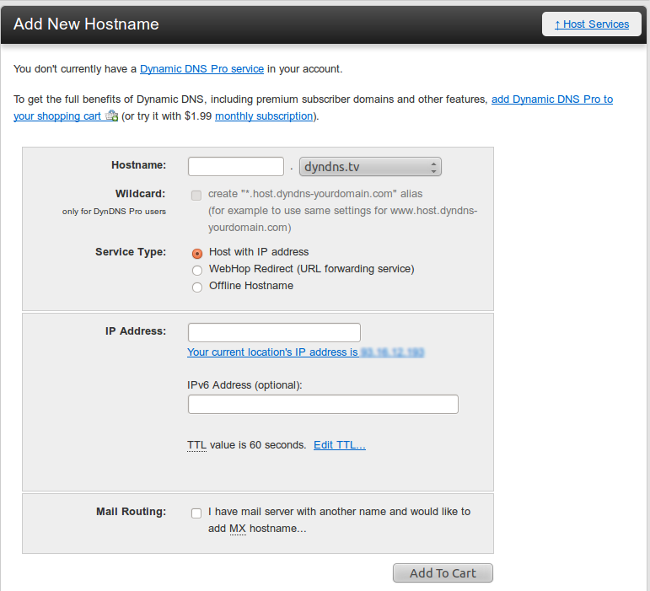

Question: will this technique let me have remote access to my desktop (gui)? If so, that would be sooo handy!
Thanks for the article.
Dave,
Hello Dave,
You must configure your desktop to allow remote conenctions, after that yes you should be able to conenct to it.
Best regards
I prefer no-ip.org as a straightforward FREE service for entry level users. dyndns.org used to be similar but now simple free hosting seems unavailable or buried.
(I have no affiliation to either).
Cool tutorial. Thanks for using our dynamic DNS service.
When I check about a free account on DynDNS I find articles dating back to 2011 saying they have discontinued new free accounts. Makes me wonder when this article was written.
john
We used to use DynDNS but dropped it after it became a PITA to maintain a free account. We now use the dynamic DNS service at http://freedns.afraid.org/ which is still truly free. Have had no problems with it so far, except that when trying to set up the auto-update in a DD-WRT based router, it tried to grab the key but missed the last few characters, so I had to enter those manually (you’ll understand what I am talking about and why this is not an obvious issue if you try to set it up in the DDNS section of DD-WRT). Once I got the complete key entered it worked perfectly and has done so ever since. This is a minor bug in DD-WRT, and not a problem with the DNS service.